Vill du lära dig hur du effektivt kan retuschera hudbrister? Frekvensseparation i Photoshop är en beprövad teknik som kan hjälpa dig att bearbeta hudstruktur och färg separat. I den här guiden guidar jag dig steg för steg genom processen för att få modeller som Aron att se rena och attraktiva ut. Låt oss dyka rakt in i praktiken.
Viktigaste insikterna
- Frekvensseparation gör att du kan bearbeta struktur och färg oberoende av varandra.
- Att noggrant välja pensel är avgörande för att undvika misstag vid retuschering.
- För rena resultat krävs tålamod och precision.
Steg-för-steg-guide
1. Förbered arbetsytan
Först måste du öppna din bild i Photoshop. Skapa lämpliga lager för frekvensseparation. Du bör skapa två lager: ett för struktur och ett för färg. Koppla samman dessa lager för att få en tydlig översikt över de ändringar som gjorts.
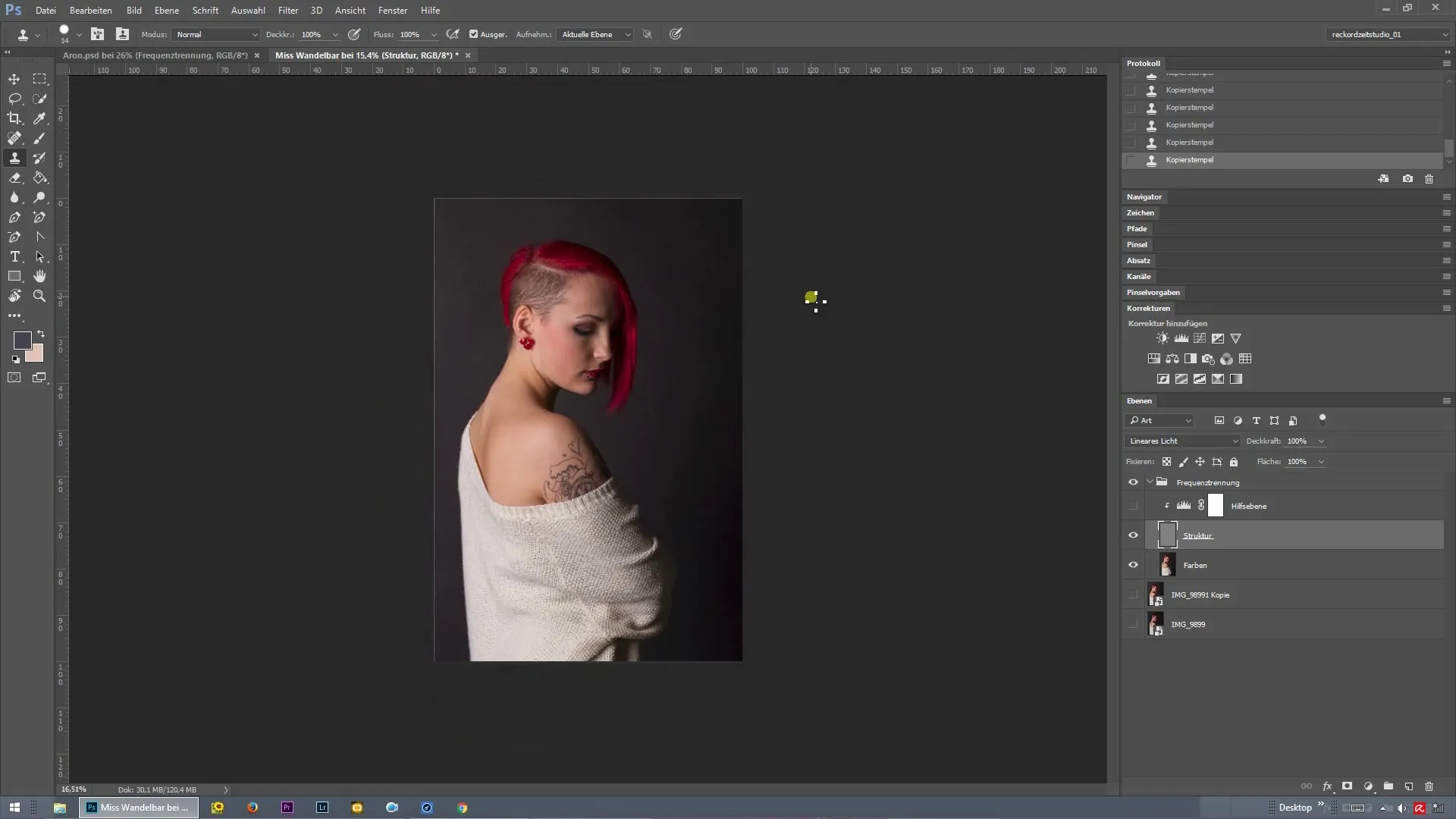
2. Aktivera hjälplagret
Aktivera hjälplagret som ger dig viktig information om hudbrister. Detta hjälplager underlättar retuscheringen genom att hjälpa dig att snabbt identifiera störande fläckar på hudytan och därmed adressera dem effektivt.
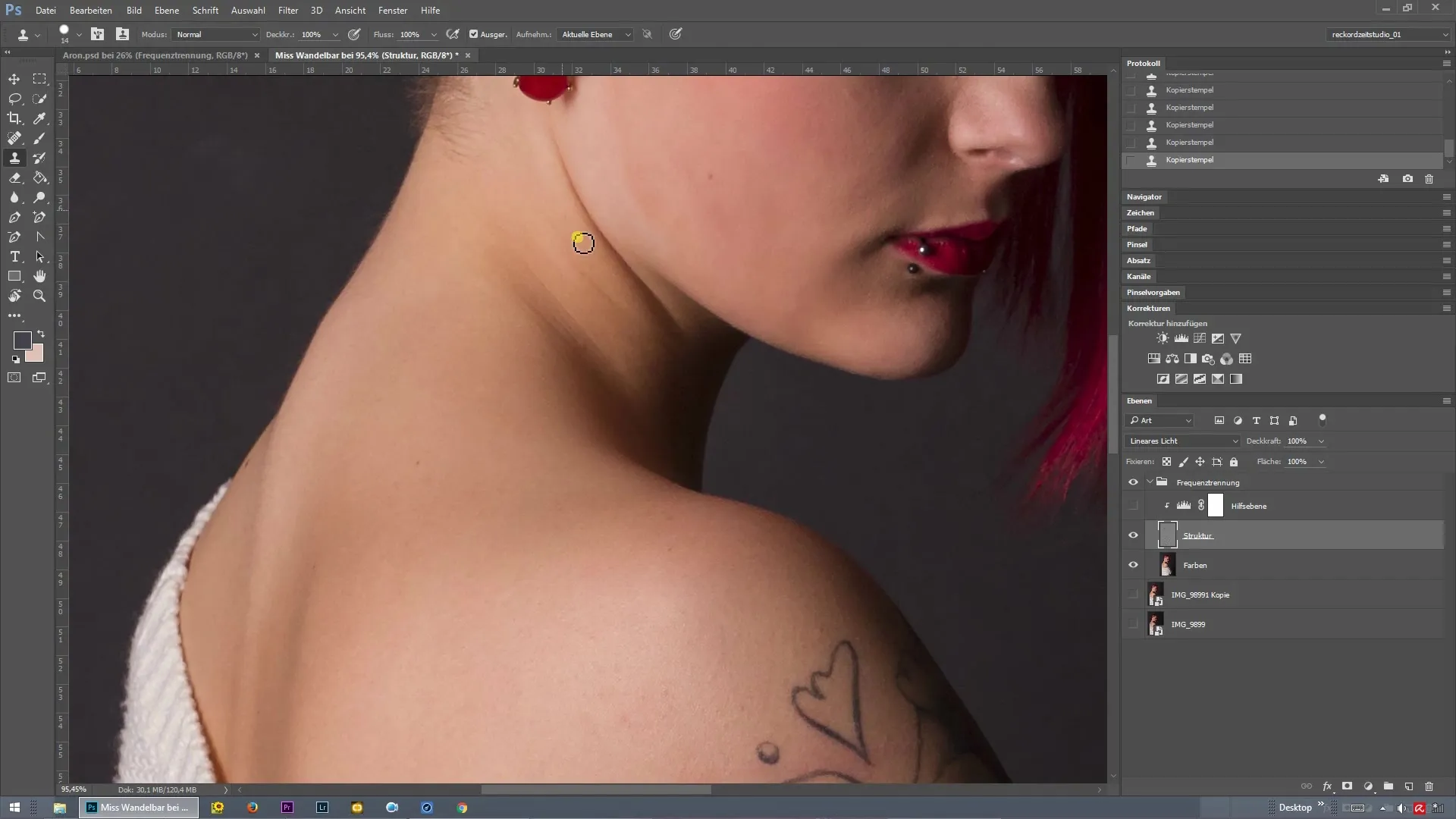
3. Identifiera dolda brister
Studera modellens axel och hals för att göra specifika områden synliga som behöver korrigering. Frekvensseparation hjälper dig att bearbeta dessa hudområden utan stora kontraster, vilket gör retuscheringen enklare.
4. Justera penseln
Välj penselverktyget och justera dess storlek. Börja med en något större penselstorlek för att täcka den nödvändiga ytan innan du går över till mindre områden. Dessa justeringar är avgörande för precisa korrigeringar.
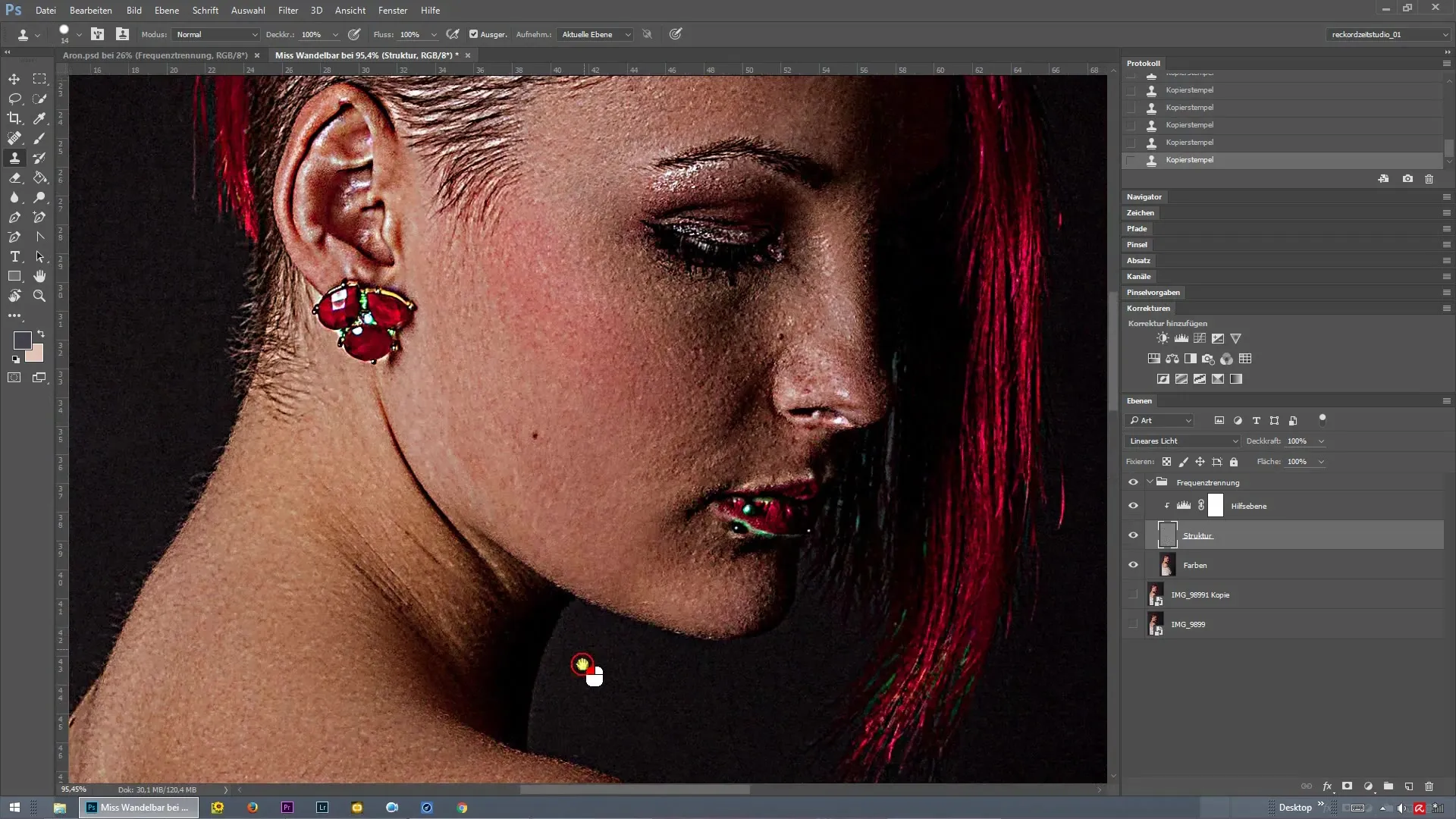
5. Genomför retuscheringen
Börja med retuscheringen av problemområden genom att stämpla över de störande fläckarna. Se till att du inte kopierar modellens tatueringar här. En liten pensel hjälper till att fånga strukturen noggrant och bevara de rätta detaljerna.
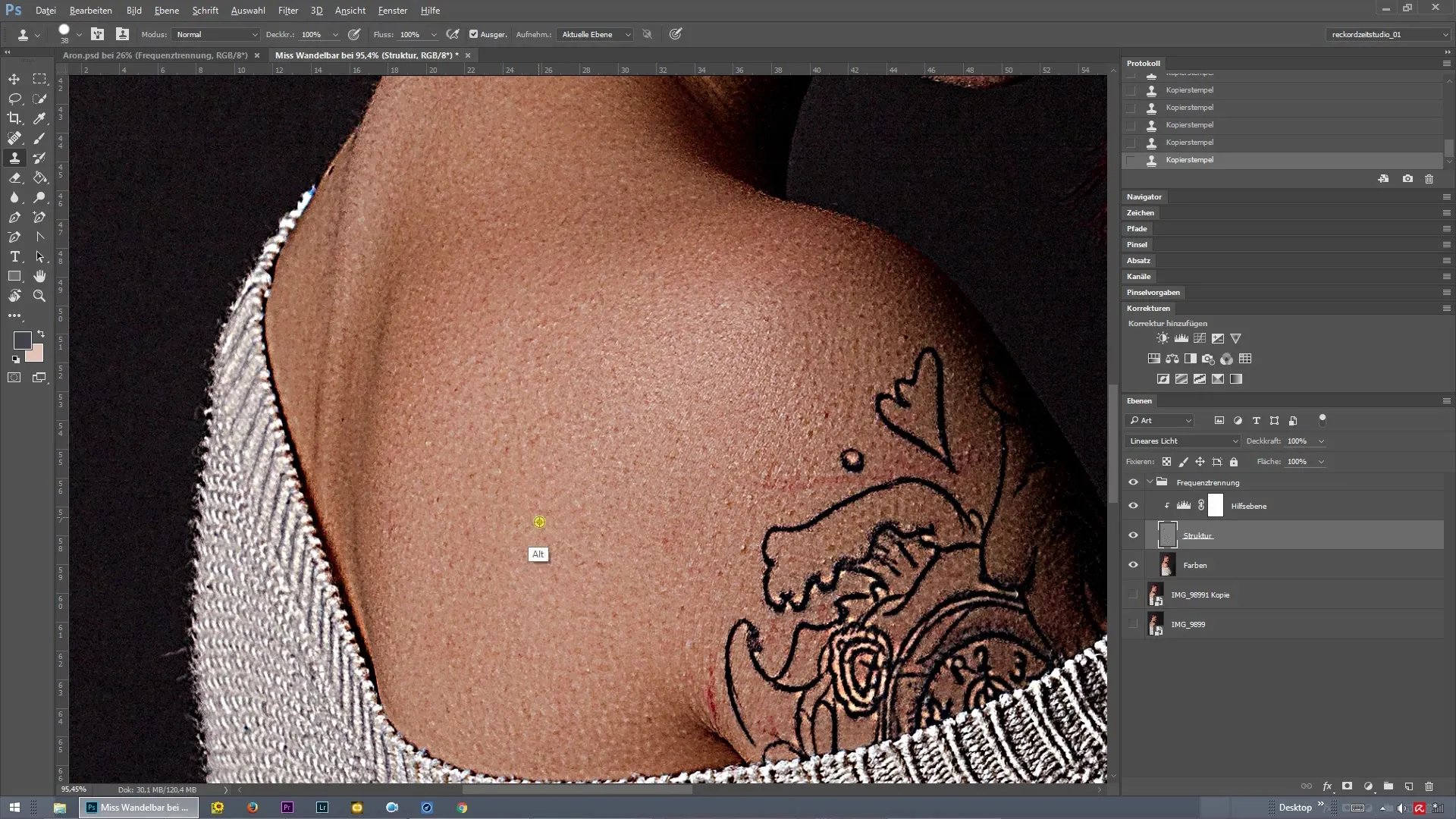
6. Gör färgkorrigeringar
När strukturen har retuscherats, se till färgkorrigeringarna. Här är det viktigt hur noggrant du arbetar och hur mycket tid du investerar i detta skede. Beroende på bildens betydelse bör du agera försiktigt här för att uppnå en harmonisk helhet.
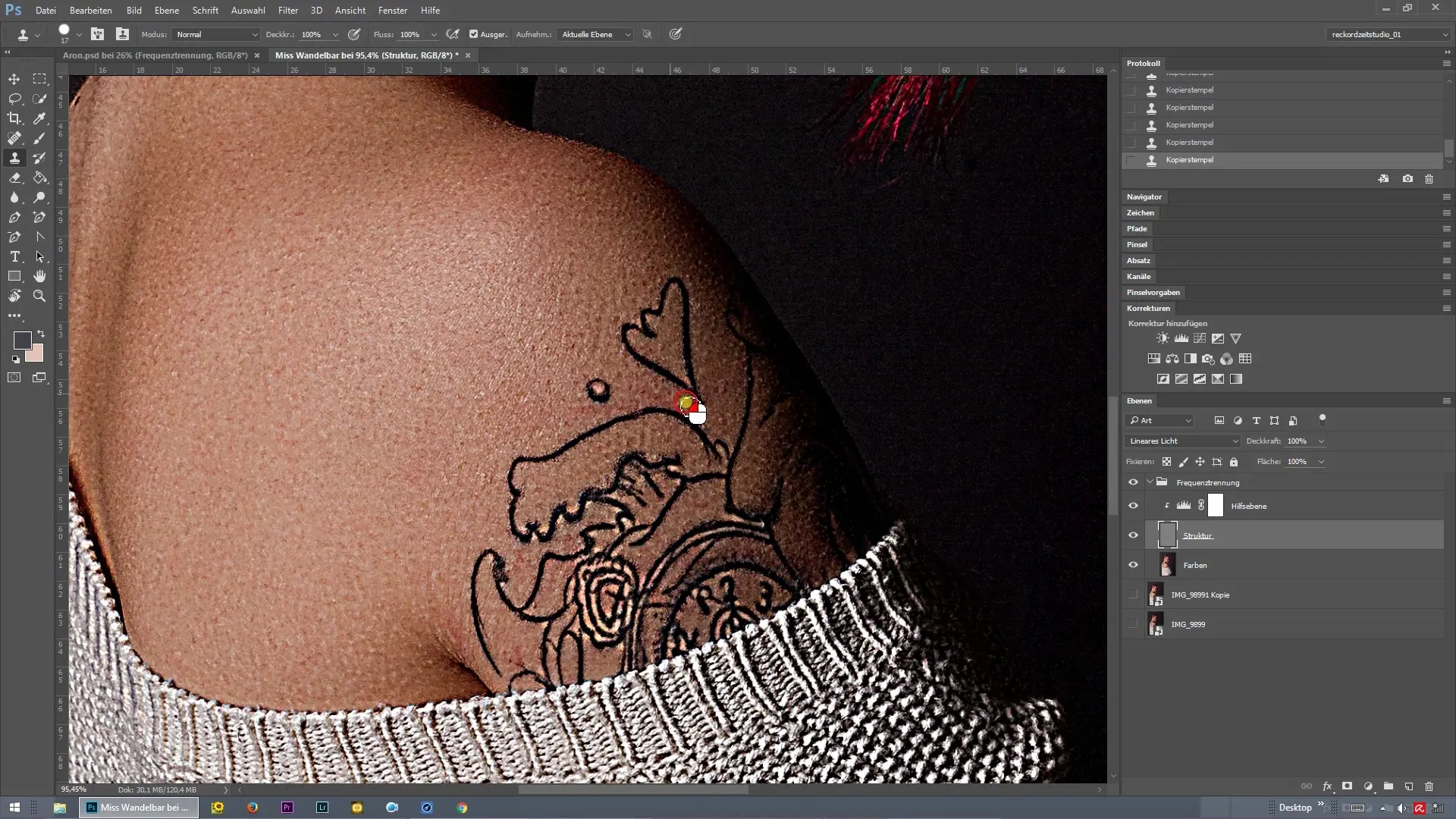
7. Sista detaljer
Kontrollera hela bilden för eventuella rester som ludd eller trådar som fortfarande måste tas bort. Dessa detaljer bör även avlägsnas innan retuscheringen avslutas för att uppnå en professionell finish.

8. Före-och-efter-jämförelse
Dölj hjälplagret och gör en före-och-efter-jämförelse för att se framstegen i ditt arbete. Klicka helt enkelt på ögonsymbolen för lagret för att göra ändringarna synliga.
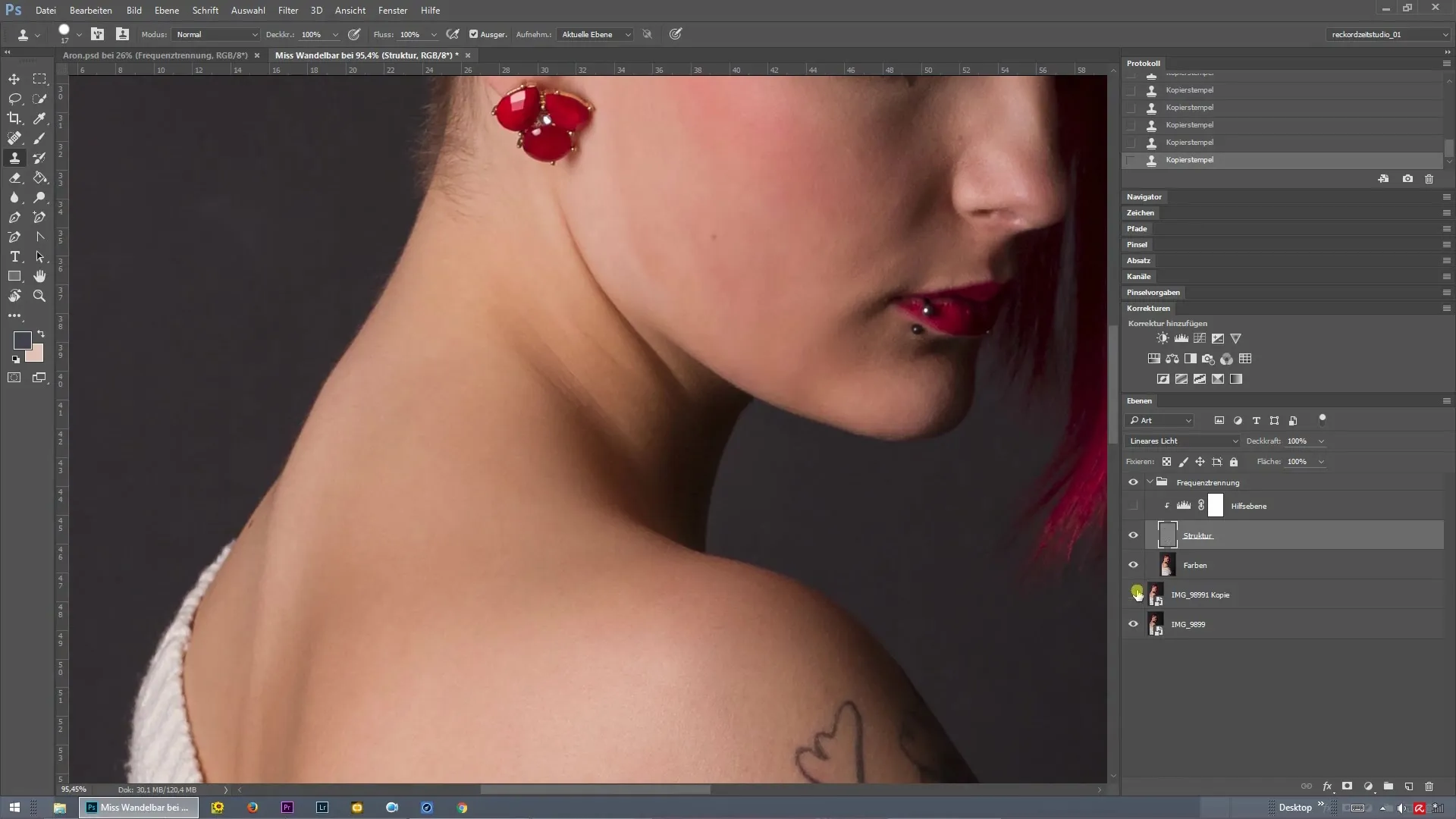
Sammanfattning – Frekvensseparation i Photoshop för retuschering av kroppshud
Frekvensseparation är en effektiv metod för att professionellt retuschera hudbrister. Du bör bearbeta färger och strukturer separat för att uppnå rena resultat. Se till att kontrollera detaljer och säkerställ att du arbetar noggrant. På så sätt skapar du tilltalande bilder för din portfölj.
Vanliga frågor
Hur kan jag aktivera frekvensseparation i Photoshop?Du kan aktivera frekvensseparation genom att skapa två kopior av din bil lager och dela upp dem i struktur- och färglager.
Vilka penselstorlekar ska jag använda?Börja med en större pensel för allmänna korrigeringar och växla till en mindre pensel för specifika detaljer.
Hur viktigt är färgkorrigeringen?Färgkorrigeringen är avgörande för att uppnå en harmonisk och estetisk bild. Ta dig tid för detta.
Finns det alternativa metoder för hudretuschering?Ja, det finns också andra tekniker som klonverktyget eller filter, men frekvensseparation ger dig mer kontroll över detaljer.


